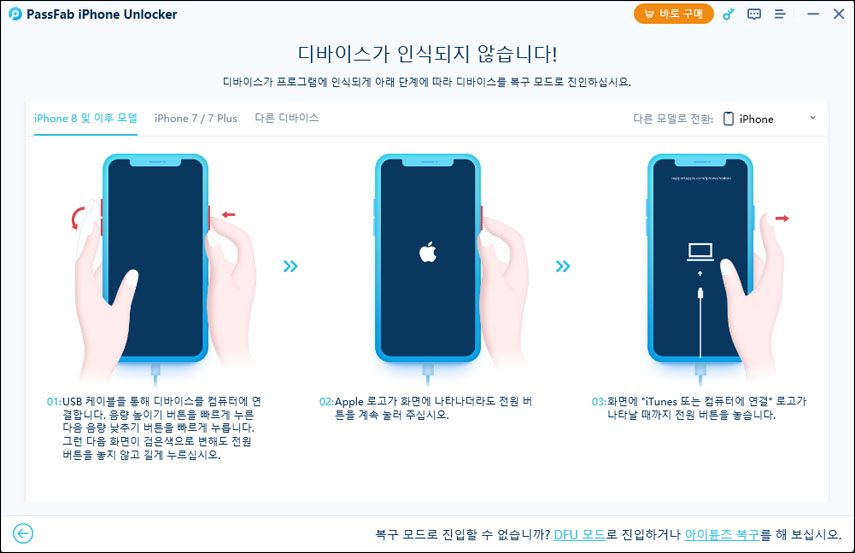Face ID는 몇 년간 아이폰의 두드러진 기능이 되어왔습니다. 사용자들은 이러한 기능을 활용하여 휴대폰을 더 안전하게 잠금 해제할 수 있습니다. 하지만 때때로 "Face ID를 사용할 수 없음" 같은 오류가 발생하기도 합니다. 이런 경우는 Face ID로 화면을 잠금 해제할 때 계속해서 시도와 실패를 반복하는 것을 포함한 많은 이유들로 인해 발생할 수 있습니다. 이 때 시스템은 이러한 시나리오에서 'Face ID를 활성화하려면 사용자 암호가 필요합니다'라고 묻기 시작합니다.
페이스 아이디를 활성화하는 데 필요한 암호는 위와 같은 상황에서도 여전히 적용됩니다. 여러분 모두가 정상적으로 기능을 다시 사용하기를 원하기 때문에 문제 해결을 위한 방법을 소개해 드리겠습니다.
많은 사용자들이 Face ID 활성화에 필요한 암호 오류에 대해 불평합니다. 이는 보안상의 이유로 몇 시간 또는 며칠 동안 전화를 사용하지 않을 때 발생합니다. 따라서 암호를 잊어버린 경우 이를 해결하기 위해 우회하거나 암호 없이 화면 잠금을 해제하는 방법에는 여러 가지가 있습니다. 이 글에서는 암호 있을 때와 없을 때, 또는 Face ID를 이용한 화면 잠금 해제에 관한 정보를 알려드립니다.
파트 1: Face ID 활성화시 언제 암호를 입력해야 할까요?
아이폰에는 경우에 따라 활성화해야 하는 Face ID에 필요한 암호가 있습니다. 필요한 암호를 입력하여 Face ID를 활성화합니다.
시스템에서 Face ID를 활성화하기 위해 암호를 요구하는 몇 가지 이유는 다음과 같습니다.
- 며칠 동안 아이폰을 켜지 않았는데 아이폰 화면의 잠금을 해제하려고 할 때
- 내 아이폰 찾기 옵션을 사용하여 화면 잠금을 해제하면 시스템에서 Face ID를 활성화하기 위해 암호를 묻습니다.
- 누군가가 화면 잠금을 해제하기 위해 다섯 번 연속으로 Face ID를 실패했을 때
- 아이폰에서 SOS 긴급 상황이 활성화됐을 때
- 설정 후 처음으로 아이폰을 재 시작했을 때
- 6일 이상 암호를 사용하지 않았을 때
- 여러분 또는 다른 사람이 나의 아이폰 찾기 기능을 사용하여 다른 기기로 화면 잠금을 우회했을 때
- 다른 기기에서 나의 아이폰 찾기 기능을 사용하여 현재 기기의 코드를 변경할 때
- 아이폰이 기기나 카메라의 먼지로 인해 얼굴을 인식하지 못할 때
- 기기에 악성 코드가 있을 때
팁: 아래는 Face ID가 있는 애플 기기입니다.
아이폰 X, 아이폰 XR, 아이폰 XS, 아이폰 XS 맥스
아이폰 11, 아이폰 11 프로, 아이폰 11 프로 맥스
아이폰 12 미니, 아이폰 12, 아이폰 12 프로, 아이폰 12 프로 맥스
아이패드 프로(3,4,5세대)
파트 2: Face ID의 암호를 어떻게 끄나요?
아이폰에서 Face ID의 암호를 쉽게 끌 수 있는 적절한 방법은 여러가지가 있습니다. 기기가 응답하지 않는 상황을 해결하려면 다음 방법을 시도하세요.
방법 1: 아이폰을 잠금 해제할 때마다 Face ID 지우기
Face id 잠금 해제를 시도할 때마다 아이폰의 전면 카메라를 깨끗이 합니다. 쉽게 알아볼 수 있도록 카메라를 얼굴에서 몇 피트 떨어진 곳에 두십시오. 또 손이 TrueDepth 또는 전면 카메라를 가리고 있지는 않은 지 확인하십시오.
방법 2: 대체 외모 추가
전면 카메라가 깨끗해도 기기가 얼굴을 인식하지 못하는 경우가 있습니다. 우리는 눈치 채지 못할 수도 있지만 우리의 얼굴 특성은 거의 매일 바뀝니다. 무엇이 바뀌었는지 우리 눈에는 띄지 않을 수 있지만 카메라가 이를 인식하고 전화기의 잠금을 해제하지 않을 수 있습니다. 그럼 아이폰은 얼굴 인식을 거부하고, 화면 잠금이 해제되지 않습니다.
또 우리는 얼굴에 화장을 너무 많이 하거나 수염을 기른 상태에서 페이스 아이디 잠금 해제를 시도하기도 합니다. 카메라는 이 모든 작은 차이를 포착하기 때문에 사용자를 인식하지 못합니다. 카메라가 사용자를 인식하지 못하는 상황을 피하기 위해 Face ID의 대체 외모를 설정할 수 있습니다.
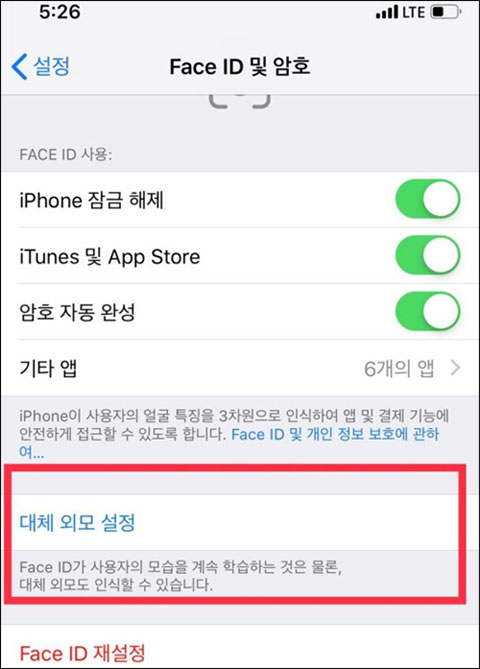
- 설정> Face ID> 암호로 이동합니다.
- 이 때 얼굴 ID를 활성화하려면 암호가 필요하므로 시스템에서 유효한 암호를 요구할 수 있습니다.
- 암호를 입력한 다음 대체 외모 설정을 클릭합니다.
- 이제 화면 중앙의 카메라 앞에 얼굴이 있도록 합니다. 얼굴 스캔을 완료하여 얼굴 ID를 설정합니다.
- 계속 버튼을 클릭합니다. 이제 시스템에서 얼굴을 한 번 더 스캔하도록 요청합니다.
- 이 작업을 수행하여 프로세스를 완료합니다. 완료를 클릭하여 새 외모를 저장합니다.
방법 3: TrueDepth 카메라 청소
위에서 언급했듯이 아이폰이 암호를 요구하는 이유 중 하나는 카메라가 더럽기 때문입니다. 시스템이 여러 번 얼굴을 잘 인식 못할 때 얼굴 ID를 활성화하려면 암호가 필요합니다. 따라서 이를 방지하기 위해 전면 카메라가 먼지로 덮여 있거나 흐릿하지 않은 지 확인해야 합니다. 깨끗한 덮개로 카메라를 닦은 다음 얼굴을 다시 스캔하여 암호 없이 전화기의 잠금을 해제합니다. 얼굴이 아이폰 중앙에 오도록 하고 전면 카메라를 가리지 않도록 하십시오.
방법 4: 아이폰 소프트웨어 업데이트
Apple은 이전 버전의 문제를 해결하기 위해 몇 달에 한 번씩 새 버전의 iOS를 출시합니다. 이 때 새로운 버전과 함께 새로운 기능을 소개합니다. 하지만 휴대폰에서 이전 버전의 iOS 소프트웨어를 계속 사용하면 보안 위험이나 예기치 않은 문제가 발생할 수 있습니다. Face ID를 활성화하는 데 필요한 암호를 처리하는 경우 아이폰 소프트웨어를 업데이트해 보십시오. 이전 버전 사용이 문제일 수 있습니다.
새로운 iOS 버전이 있는지 확인하거나 다운로드하려면 다음 단계를 따릅니다.
- 설정> 일반으로 이동한 다음 소프트웨어 업데이트로 이동합니다.
- iOS의 새 버전을 사용할 수 있는지 확인합니다.
- 있는 경우 화면 지침에 따라 소프트웨어를 다운로드하고 설치합니다.
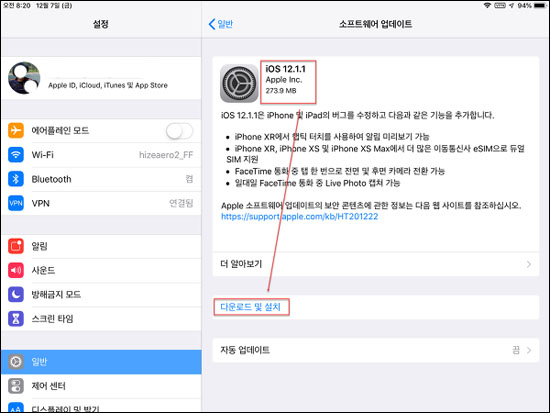
방법 5: Siri 사용
손을 사용하지 않고도 유용할 수 있는 접근 방식은 Siri를 사용하는 것입니다. 휴대 전화가 잠겨 응답하지 않을 때 도움이 될 수 있습니다. "Siri야, 이건 누구 전화야?"라고 말해보세요. Siri는 "아이폰은 당신의 것입니다."라고 대답합니다. Siri가 연락처 카드를 표시하고 Face ID를 비활성화합니다. 이 때 Face ID에 필요한 비밀번호는 전화에 액세스할 수 있는 유일한 방법입니다. Face ID를 다시 활성화하려면 암호가 필요합니다.
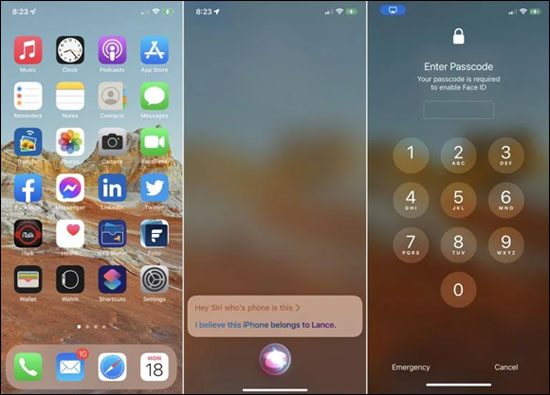
파트 3: Face ID 활성화에 필요한 암호를 잊어버린 경우 어떻게 할까요?
아이폰에서 Face ID를 킬 때, 기기를 다시 시작할 때, 기타 작업을 수행하는 데 필요한 암호를 요청할 수 있습니다. 여기에는 소프트웨어 업데이트, 데이터 지우기, 암호 설정 변경 등이 포함될 수 있습니다. 따라서 Face ID를 활성화하는 데 필요한 암호를 분실한 경우 여기에 도움이 될 수 있는 방법이 있습니다. PassFab iPhone Unlock를 사용하는 것이 가장 좋은 방법이 될 것입니다.
1단계: PassFab iPhone Unlock 실행
-
먼저 네 가지 주요 기능을 제공하는 PassFab 소프트웨어를 시작합니다.
-
소프트웨어에서 시작을 클릭하여 프로세스를 시작합니다.

-
그런 다음, 다음단계에서 계속 버튼을 클릭하십시오.
2단계: iDevice를 컴퓨터에 연결
-
이제 소프트웨어에서 기기를 요청하므로 USB를 통해 아이폰을 컴퓨터와 연결합니다. PassFab에서 다음 버튼을 클릭합니다.

-
아이폰을 컴퓨터에 연결할 수 없는 경우 복구 모드 또는 DFU 모드로 전환하십시오. 사진을 따라 두 모드로 이동합니다.


3단계: 펌웨어 패키지 다운로드 및 저장
컴퓨터에서 패키지를 다운로드할 경로를 선택해야 합니다. 다운로드 및 저장 프로세스를 위해 잠시 기다립니다.

4단계: 잠금 화면 암호를 성공적으로 제거
-
패키지 다운로드에서 Face ID에 필요한 암호를 제거하려면 "해제 시작" 버튼을 클릭합니다.
-
암호 없이 기기를 열고 기기의 Face ID에 대한 새 암호를 설정합니다.


파트 4: 마스크를 쓰고 Face ID를 사용하는 방법
요즘과 같은 코로나 시대에는 아무도 공공장소에서 마스크를 벗고 싶어하지 않습니다. 이러한 상황에서 휴대전화에 더 쉽게 액세스할 수 있도록 다른 방법을 시도할 수 있습니다. Tencent Xuanwu Lab의 일부 조사에 따르면 Face ID가 얼굴의 자연스러운 변화를 학습하고 조정할 수 있음이 나타났습니다. 이는 마스크를 착용한 상태에서도 얼굴 인식을 훈련할 수 있음을 나타냅니다.
문제는 어떻게 이것을 할 수 있을까? 입니다. 그 답은 마스크를 반쯤 쓰고 아이폰의 생체 인식을 설정하는 것일 수 있습니다. 초기 Face ID 설정만 다시 시도한 다음 유사하게 대체 외모를 설정할 수 있습니다. 대체 외모 방법을 사용하면 보다 일관된 결과를 얻을 수 있습니다. 설정 방법은 다음과 같습니다.
-
설정> Face D로 이동한 다음 암호를 입력합니다.
-
거기에서 Face ID 재설정을 선택하고 완료 후 Face ID 설정을 클릭해야 합니다.
-
이제 접히는 마스크로 얼굴의 한쪽을 반으로 덮습니다.
-
시스템 차단 메시지가 표시되면 다시 조정해야 할 수 있습니다. 마스크를 얼굴 옆으로 천천히 움직이며 요청을 완료하십시오.
-
얼굴의 같은 면에 마스크를 사용하여 두 번의 전체 스캔을 완료합니다.
-
프로세스를 완료한 후 마스크를 쓴 채로 아이폰의 잠금을 해제해 보세요.
여전히 Face ID가 작동하지 않는 경우 아래 단계를 따르세요.
-
설정> Face ID 및 암호로 이동하십시오.
-
대체 외모 설정을 탭합니다.
-
마스크를 다시 반으로 접고 다른 면을 덮고 위의 시나리오와 같이 두 번 스캔을 완료합니다.
-
프로세스를 완료한 후 아이폰을 다시 잠금 해제하십시오.
이제 여러분이 이 방법을 사용하여 마스크를 쓰거나 쓰지 않거나 아이폰을 잠금 해제할 수 있기를 바랍니다. 여전히 문제가 발생하면 마스크를 코에서 약간 아래로 끕니다. 아무것도 먹히지 않는다면 전체 얼굴 또는 암호가 있는 Face ID를 이용합니다.
파트 5: Face ID가 선글라스를 꼈을 때에도 작동하나요?
Apple의 Craig Federighi는 이메일을 통해 디자이너 Keith Kimber의 Face ID에 관한 많은 질문에 답변합니다. 이 때 Face ID가 선글라스를 끼고도 해제될 수 있느냐는 질문도 던져졌습니다. 이 질문에 Craig는 이렇게 답합니다. “대부분의 선글라스는 적외선을 통과시킵니다. 따라서 많은 iPhone X 사용자들은 선글라스를 착용한 상태에서도 아이폰을 잠금 해제할 수 있습니다.” 그는 또한 모든 사람이 선글라스를 끼고 Face ID를 잠금 해제할 수 있는 것은 아니라고 덧붙였습니다. 이는 안경에 따라 다를 수 있다고 말했습니다.
결론
때때로 문제가 될 수 있는 Face ID 활성화에는 암호가 필요합니다. 또 비밀번호를 잊어버리고 Face ID로 잠금 해제를 시도하지만 작동하지 않습니다. 이 경우에 Face ID가 여러분을 인식하지 못하는 이유가 있을 수 있습니다. 하지만 이제는 기기의 Face ID 비밀번호를 잊어버렸더라도 걱정하지 않으셔도 됩니다. Face ID를 활성화하는 데 필요한 암호 없이 장치를 우회하거나 잠금 해제할 수 있습니다. 이 때 가장 효과적인 방법은 PassFab iPhone Unlock를 사용하는 것입니다. 위에서 언급한 프로세스를 시도하여 기기에 액세스하거나 암호를 잊어버린 경우 Face ID의 암호를 변경하십시오.